win10查看图片不能看下一张怎么办 win10不能左右翻图片的解决方法
更新时间:2024-01-02 10:20:39作者:zheng
我们在使用win10电脑的时候可以使用电脑自带的照片查看器来打开图片文件,但是有些用户在win10电脑上查看图片文件时发现自己无法查看下一张图片,那么win10不能左右翻图片的解决方法是什么呢?今天小编就教大家win10查看图片不能看下一张怎么办,操作很简单,跟着小编一起来操作吧。
推荐下载:win1032位系统
方法如下:
1、按住键盘上的Windows + E组合键打开文件资源管理器。
在文件资源管理器的顶部,单击查看后并选择选项。
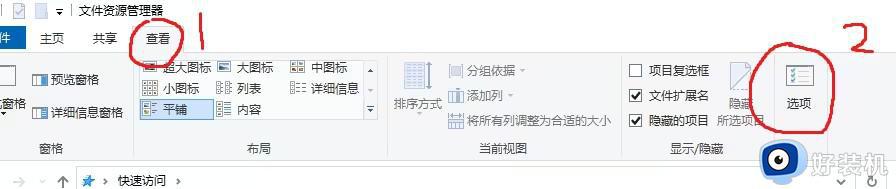
2、打开“文件夹选项”窗口后单击“搜索”选项卡将其选中。
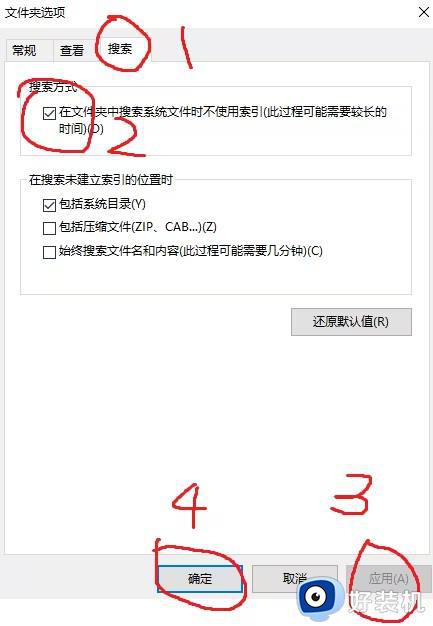
3、在这里,选中“在文件夹中搜索系统文件时不使用索引(搜索可能需要更长的时间)”的框。
单击应用,然后单击确定以确认并保存更改。
4、此时打开任意含两张及以上图片文件夹中的图片,可以看见Microsoft照片已经显示下一张和上一张图片的导航按钮。
以上就是关于win10查看图片不能看下一张怎么办的全部内容,还有不懂得用户就可以根据小编的方法来操作吧,希望能够帮助到大家。
win10查看图片不能看下一张怎么办 win10不能左右翻图片的解决方法相关教程
- win10 照片应用 查看下一张的步骤 win10照片查看器如何翻阅下一张图片
- win10查看图片不能看下一张怎么办 win10照片查看器不能点下一张的解决方法
- win10查看图片无法翻页怎么修复 win10照片查看器无法翻页的解决方法
- win10图片查看器无法查看下一张的解决方法 win10图片查看器不能快速切换下一张怎么办
- win10系统打开图片方式没有图片查看器选项解决方法
- Win10电脑右键菜单没有Windows图片查看器选项如何处理
- win10 windows图片查看器没有了怎么办 win10自带图片查看器不见了如何解决
- win10电脑jpg图片无法显示缩略图怎么办 win10电脑图片显示jpg不显示缩略图如何处理
- win10没有windows图片查看器怎么办 win10自带的图片查看器没了如何解决
- win10 右键添加windows图片浏览器的步骤 win10如何在右键添加照片查看器
- win10拼音打字没有预选框怎么办 win10微软拼音打字没有选字框修复方法
- win10你的电脑不能投影到其他屏幕怎么回事 win10电脑提示你的电脑不能投影到其他屏幕如何处理
- win10任务栏没反应怎么办 win10任务栏无响应如何修复
- win10频繁断网重启才能连上怎么回事?win10老是断网需重启如何解决
- win10批量卸载字体的步骤 win10如何批量卸载字体
- win10配置在哪里看 win10配置怎么看
win10教程推荐
- 1 win10亮度调节失效怎么办 win10亮度调节没有反应处理方法
- 2 win10屏幕分辨率被锁定了怎么解除 win10电脑屏幕分辨率被锁定解决方法
- 3 win10怎么看电脑配置和型号 电脑windows10在哪里看配置
- 4 win10内存16g可用8g怎么办 win10内存16g显示只有8g可用完美解决方法
- 5 win10的ipv4怎么设置地址 win10如何设置ipv4地址
- 6 苹果电脑双系统win10启动不了怎么办 苹果双系统进不去win10系统处理方法
- 7 win10更换系统盘如何设置 win10电脑怎么更换系统盘
- 8 win10输入法没了语言栏也消失了怎么回事 win10输入法语言栏不见了如何解决
- 9 win10资源管理器卡死无响应怎么办 win10资源管理器未响应死机处理方法
- 10 win10没有自带游戏怎么办 win10系统自带游戏隐藏了的解决办法
